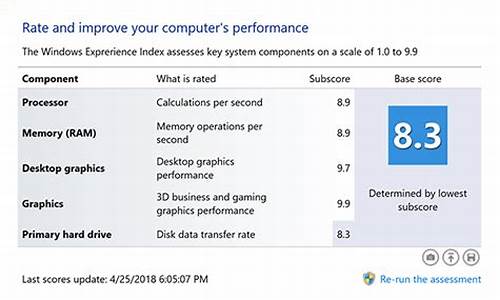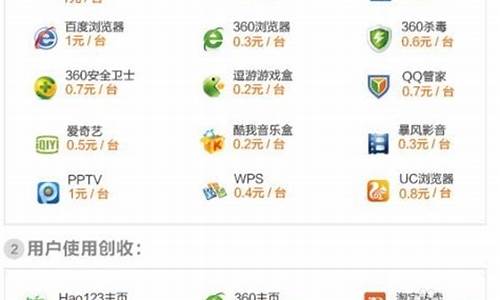电脑中的hosts文件在哪,电脑系统盘下的host文件
1.Win7系统找不到hosts文件怎么办|Win7系统找不到hosts文件的解决方法

HOST文件位于系统盘C:\Windows\System32\drivers\etc中,
Host文件的4个主要作用:
1、加快域名解析
对于要经常访问的网站,我们可以通过在Hosts中
配置域名和IP的映射关系,提高域名解析速度。
由于有了映射关系,当我们输入域名计算机就能
很快解析出IP,而不用请求网络上的DNS服务器。
2、方便局域网用户在很多单位的局域网中,会有服务器提供给用户使用。
由于局域网中一般很少架设DNS服务器,访问这些服务器时,
要输入难记的IP地址。这对不少人来说相当麻烦。
现在可以分别给这些服务器取个容易记住的名字,
然后在Hosts中建立IP映射,这样以后访问的时候,
只要输入这个服务器的名字就行了。
3、屏蔽网站
现在有很多网站不经过用户同意就将各种各样的插件
安装到你的计算机中,有些说不定就是木马或病毒。
对于这些网站我们可以利用Hosts把该网站的域名映射到
错误的IP或自己计算机的IP,这样就不用访问了。
4、顺利连接系统
对于Lotus的服务器和一些数据库服务器,在访问时
如果直接输入IP地址那是不能访问的,只能输入服务器名
才能访问。那么我们配置好Hosts文件,这样输入服务器名
就能顺利连接了。
最后要指出的是,Hosts文件配置的映射是静态的,
如果网络上的计算机更改了请及时更新IP地址,
否则将不能访问。
Win7系统找不到hosts文件怎么办|Win7系统找不到hosts文件的解决方法
1、Hosts是一个没有扩展名的系统文件,其基本作用就是将一些常用的网址域名与其对应的IP地址建立一个关联“数据库”。
2、当用户在浏览器中输入一个需要登录的网址时,系统会首先自动从Hosts文件中寻找对应的IP地址,一旦找到,系统会立即打开对应网页,如果没有找到,则系统再会将网址提交DNS域名解析服务器进行IP地址的解析,如果发现是被屏蔽的IP或域名,就会禁止打开此网页!
3、Host文件的位置:?在XP 、win7系统中,HOST文件位于系统盘C:\Windows\System32\drivers\etc中,如果进去没有看到Hos文件,是因为某些系统将Host文件隐藏了。
扩展资料:
HOST文件的具体作用:
1、加快域名解析:Hosts中可以配置域名和IP的映射关系,提高域名解析速度。
2、方便局域网用户:在Hosts中建立IP映射,这样访问局域网的时候,只要输入这个服务器的名字就行了。
3、屏蔽网站(域名重定向):对于危险的网站可以利用Hosts把该网站的域名映射到错误的IP或本地计算机的IP,这样就不用访问了。
4、顺利连接系统:对于Lotus的服务器和一些数据库服务器,在访问时如果直接输入IP地址那是不能访问的,只能输入服务器名才能访问。那么在配置好Hosts文件后,只需要输入服务器名就能顺利连接了。
百度百科-host
hosts文件是一个系统文件,是Win7系统电脑上一个用来关联你所访问的网址和IP对应解析的一个文件,在某种特定情况下可能需要修改这个文件。hosts文件是保存在C:\windows\System32\Drivers\Etc文件夹上,一些win7系统用户却反映找不到hosts文件,怎么办呢?面对此故障问题,下面给大家详细讲解Win7系统找不到hosts文件的解决方法。
推荐:win732位旗舰版系统下载
知识扩展:
hosts文件作用:就是将一些常用的网址域名与其对应的IP地址建立一个关联“数据库”,当用户在浏览器中输入一个需要登录的网址时,系统会首先自动从Hosts文件中寻找对应的IP地址,一旦找到,系统会立即打开对应网页,如果没有找到,则系统再会将网址提交DNS域名解析服务器进行IP地址的解析。
win7找不到hosts文件原因一:因为默认的hosts文件是隐藏属性的,你如果没有设置显示隐藏文件的话是找不到这个host文件的;
1、win7系统下双击打开“计算机”,在菜单栏上点击“工具--文件夹选项”,弹出了文件夹选项对话框;
2、然后在切换到“查看”窗口,在窗口下的隐藏文件和文件夹上选择“显示隐藏的文件、文件夹或驱动器”选项。
win7找不到hosts文件原因二:
如果你将隐藏文件显示出来之后还是找不到hosts文件的话,那么就是你的系统有问题,你可能安装的是一个盗版系统,上面本身就没有host文件
1、你在你的本地电脑上查找一个lmhosts.sam文件,然后通过记事本来打开它,在将这个文件另存为hosts文件;
2、在对这个hosts记事本文件进行修改。但是如果建议用户一般情况不要去修改host是文件。
win7找不到hosts文件原因三:
也有可能是被用户不小心误删导致hosts文件找不到的情况。
1、如果是这种情况的话可以新建一个hosts文件,新建一个文本文件,把它存为C:\WINDOWS\system32\drivers\etc\Hosts.txt;
2、在点击“开始--运行--renC:\WINDOWS\system32\drivers\etc\Hosts.txtC:\WINDOWS\system32\drivers\etc\Hosts。如果没有出错信息即可完成。
上述内容和大家讲解就是Win7系统找不到hosts文件的解决方法,下次遇到相同问题,找到原因,就可以直接解决问题了。
声明:本站所有文章资源内容,如无特殊说明或标注,均为采集网络资源。如若本站内容侵犯了原著者的合法权益,可联系本站删除。